Az ASUS Router alkalmazásvezérlése az ASUS router okostelefonról (Android, iOS)

- 3990
- 883
- Orosz Ákos
Asus Router alkalmazás: Asus Router Control egy okostelefonról (Android, iOS)
Úgy döntöttem, hogy írok az Asus Router programról. Ez egy alkalmazás az Androidon vagy az iOS -on működő mobil eszközök, okostelefonok és táblagépek számára. Az alkalmazás segítségével nagyon kényelmesen és könnyen konfigurálhatja az ASUS útválasztót, vagy csak kezelheti azt. Az Asusnak sikerült létrehoznia egy igazán hűvös és egy gyönyörű alkalmazást a mobil eszközök útválasztójának kezelésére. Teszteltem az Android okostelefonon és az iPhone -on. Alkalmazási funkcionalitás és megjelenés, szinte azonos mindkét platformon.
Az ASUS útválasztó alkalmazás lehetőségei:
- Új útválasztó telepítése és beállítása az ASUS -ból. Állítsa be a kapcsolatot a programban, és állítsa be a szükséges beállításokat.
- Információk valós időben történő megtekintése: A forgalom, a processzor letöltése és a memória használata, az ügyfelek megtekintése.
- Wi-Fi Management Network: Kapcsolás, Jelszóváltás, Vezeték nélküli hálózati jelszó megtekintése, a "Wi-Fi Eco" mód aktiválása.
- Megtekintés és menedzsment Wi-Fi és huzalozási ügyfelek: Információ az útválasztóhoz csatlakoztatott eszközökről, az internetes blokkolás, a sebességkorlátozás.
- Egyéb funkciók: Szoftverfrissítés, útválasztó diagnosztika, biztonsági diagnosztika, szülői ellenőrzés, FTP és SAMBA, Internet beállítás, az útválasztó újraindítása stb. D.
Kompatibilis útválasztók:
A program tudja, hogyan kell dolgozni minden útválasztóval. Például az ASUS RT-N12-rel megtagadta a munkát. Az alkalmazásboltban (Google Play vagy App Store) a leírás a támogatott útválasztók modelljeit jelzi. Úgy gondolom, hogy a lista a közeljövőben és olcsóbb modelleket tölt be.
Vessen egy pillantást az alapvető funkciókra és lehetőségekre. És azt is kitaláljuk, hogyan lehet konfigurálni az új Asus útválasztót a programon keresztül a táblagépről vagy a telefonról. Amely a legtöbb esetben még egyszerűbb, mint egy webes felületen keresztüli számítógépről. Ellenőriztem az ASUS RT-N18U útválasztót.
Az Asus útválasztót okostelefonról vagy táblagépről vezéreljük
Telepítheti az ASUS Router alkalmazást a Google Play segítségével, ha van egy eszköz az Androidon. És ha van Apple mobil eszköze, akkor az App Store -ból. A keresés során keresse meg az "Asus útvonalat" kérésre. A program minden bizonnyal ingyenes.
Csak arra az esetre, ha linkeket adok a programhoz az alkalmazásboltokban:
- App Store -https: // iTunes.alma.Com/ru/app/asus-router/id1033794044?MT = 8
- Android -https: // Play.Google.Com/Store/Apps/Részletek?Id = com.Asus.Aihome & hl = ru
Azt hiszem, nem lesz probléma a problémák telepítésével. Telepítse és indítsa el az alkalmazást. Csatlakoznia kell az Asus útválasztójához, amelyet ellenőrizni szeretne.
A főablakban válassza ki a "Vezérelni akarom ezt az útválasztót" című elemet (igen, a fordítás érdekes. Bemutatok egy útválasztót, amelyhez most csatlakoznak). Ezután válassza ki az útválasztónkat, jelezze a felhasználónevet és a jelszót (amelyek alapértelmezés szerint védik az útválasztó beállításait: admin és admin), és kattintson az "Enter" gombra.

Érdekes gyűrű jelenik meg a főablakban, valós időben eltérő információkkal: forgalom, felhasználók, CPO betöltés. A gyűrűben szereplő információk átadhatók. És ha rákattint az útválasztónk nevére, akkor az útválasztón található részletes információk megnyitják: IP -cím, MAC -cím, firmware, visszaállíthatja a beállításokat, újraindíthatja az útválasztót, kikapcsolhatja stb. D.
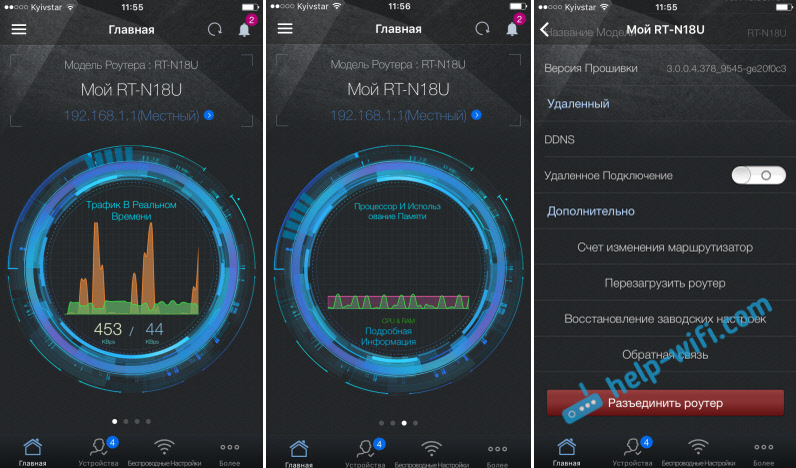
A csatlakoztatott eszközök (ügyfelek) irányítása
Az alábbiakban van egy "eszköz" fül. Nyisd ki és nézd meg, ki kapcsolódik az Asus útválasztójához. Hogyan lehet látni az ügyfeleket egy számítógépről egy webes felületen keresztül, itt írtam. A Wi-Fi ügyfelek és a kábel által csatlakoztatott eszközök is megjelennek ott. A szükséges eszközre kattintva blokkolhatja az internethez való hozzáférést, és korlátozhatja egy adott eszköz sebességét. Kár, hogy a MAC cím szerint nincs mód az ügyfél teljesen blokkolni. És valamilyen oknál fogva azt mutatja, hogy az iPad hálózati kábellel van csatlakoztatva 🙂
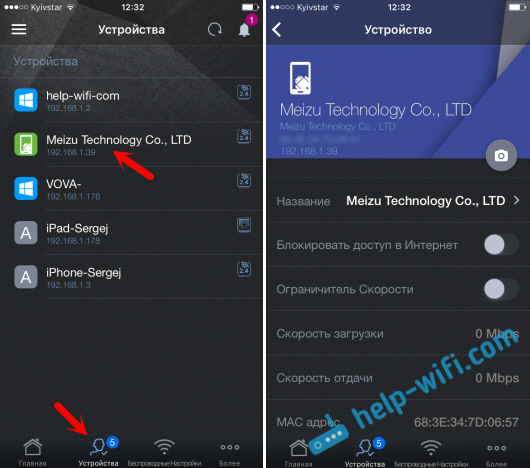
Az Asus útválasztó Wi-Fi hálózatának beállítása tablettáról vagy okostelefonról
A vezeték nélküli hálózat beállításához az alulról kiemelkedik egy különálló lap "vezeték nélküli beállítások". Itt megváltoztathatja a hálózat nevét (SSID), megváltoztathatja a jelszót Wi-Fi-re, vagy leválaszthatja azt. És szintén teljesen kikapcsolhatja a Wi-Fi hálózatot. De légy óvatos. Végül is, a Wi-Fi hálózat leválasztása után nem tudja ellenőrizni az útválasztót. Ha van kétsávos útválasztója, akkor lehetősége nyílik a Wi-Fi 5 GHz-es hálózat különálló ellenőrzésére.
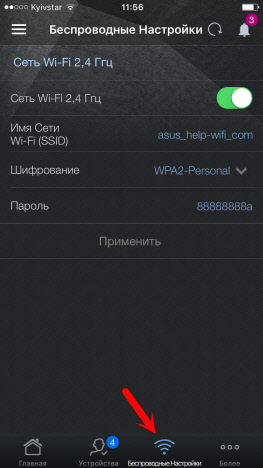
Az ASUS útválasztó alkalmazás egyéb jellemzői
Megvizsgáltuk a fő lehetőségeket. Nézzük meg most azokat a funkciókat, amelyek a "More" lapon vannak. Különböző beállítások vannak:
- Foglalási beállítás - létrehozhat egy másolatot az útválasztó beállításairól, és szükség esetén visszaállíthatja azokat (hasznos dolog).
- Speed Limiter - beállíthatja a sebességkorlátozásokat a különböző ügyfelek számára.
- CPU & RAM - Nézze meg, hogy az útválasztó processzora és memóriája mennyit tölt be.
- Hálózati diagnosztika - Különböző segédprogramok az ASUS útválasztó diagnosztizálásához.
- DNS -beállítások - Manuálisan regisztrálhatja a DNS -t. Hasznos az internet különböző problémáira. Például, ha egyes webhelyek nem nyílnak meg.
- Mikroderogram frissítése - Az ASUS útválasztó fáklyájának ellenőrzése és frissítése. De a szoftver frissítéséhez azt tanácsolom, hogy mindezt a számítógépről adom. Íme az Asus útválasztó firmware -jének utasításai.
- FTP - Az FTP szerver indítása és vezérlése az ASUS útválasztón. Vagy lásd az FTP beállításáról szóló cikket az ASUS útválasztó beállításain keresztül.
- Hálózati biztonsági ellenőrzések - A sebezhetőség észlelésének tesztje az útválasztóban. Információt ad a rossz jelszavakról, a szolgáltatásokról és az egyéb beállításokról. Jó környezet mindenkinek, aki aggódik a hálózat biztonsága miatt.
- Szülői ellenőrzés - Az internethez való hozzáférés kezelése az egyes eszközökhöz. De számomra úgy tűnik, hogy sokkal kényelmesebb ezeket a funkciókat az "Eszköz" lapon ellenőrizni.
- Gyors internetes beállítás - Itt beállíthatja a paramétereket az internet -szolgáltatóhoz való csatlakozáshoz. Állítsa be a PPPOE, L2TP, PPTP stb. Beállításokat. D. Ez egy gyors útválasztó mester.
- Megosztja Wi-Fi-fi-fi-fi-fi-fi hálózatának és jelszavának nevét (új eszközök csatlakoztatásához), vagy elküldheti ezeket az információkat a közösségi hálózatokon keresztül.
- SAMBA - Az ASUS USB meghajtóban lévő fájlokhoz való teljes hozzáférés kezelése.
- Forgalmi statisztikák - A bejövő és a kimenő forgalom sebessége.
- A Wi-Fi Eco Mode-még nem ellenőriztem, de ha bekapcsolja ezt a funkciót, akkor a Wi-Fi ereje csökken az energia megtakarítása érdekében. Nos, az ötlet szerint a sugárzás kevesebb lesz.
Az útválasztó modelljétől függően a funkciók száma eltérhet. Ezenkívül a jobb felső sarokban az értesítéseket tippekkel láthatja az útválasztó beállításához.
Most egy kis képernyőképek különböző beállításokkal.
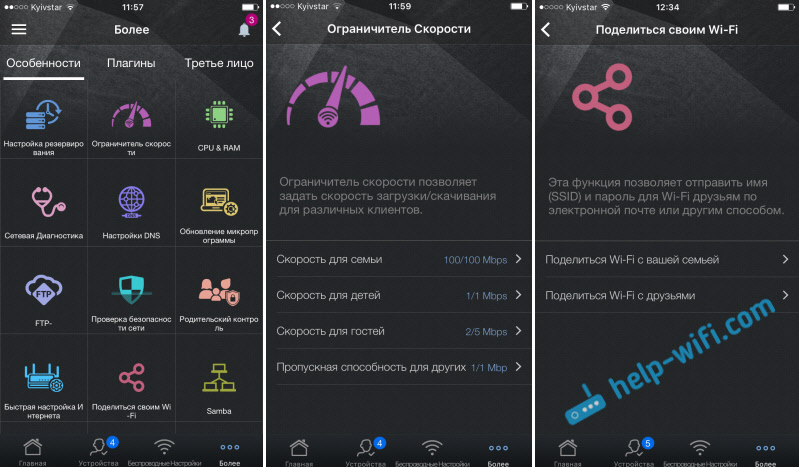
Sok beállítás van ott, mutasd meg, hogy minden irreális.
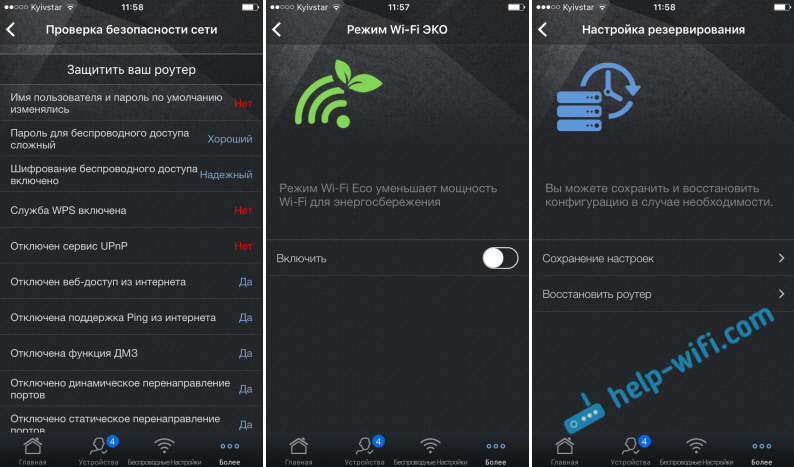
Minden gyönyörű és funkcionális. Csak egy kicsit le kell fordítanom az oroszra, de minden rendben van. Csak légy óvatos, ne változtassa meg a beállításokat, ha nem tudja, miért felelősek.
Új Asus útválasztó beállítása Android vagy iOS eszközzel
Ha új útválasztója van, és a programon keresztül egy mobil eszközről szeretné konfigurálni, akkor csatlakozzon a vezeték nélküli hálózatához. A hálózat a szokásos névvel lesz. És a jelszó (PIN) alapértelmezés szerint (gyár), amelyet maga az útválasztó jelöl (a matricán). De ott úgy tűnik, hogy a Wi-Fi hálózat nem védett.
Bekapcsoljuk az útválasztót, csatlakoztatjuk az internetet (a WAN-csatlakozóban), csatlakozunk a mobil eszközről az új útválasztó Wi-Fi hálózatához, és lépjünk az Asus Router programba. Ha a főablakban válassza az "Új útválasztó konfigurálását szeretnék" válasszon, akkor egy kicsi, lépcsőfokú utasítás jelenik meg. De mivel már csatlakozik az útválasztó vezeték nélküli hálózatához, csak válassza ki a felső pontot.
Ezután kiválasztjuk az útválasztót, és jelöljük a gyári jelszót és a felhasználónevet (admin és admin).
A végrehajtandó fő beállítások a szolgáltatóval való kapcsolat beállítása és a Wi-Fi hálózat beállítása, a jelszavak telepítése. Ezt meg lehet tenni egy gyors beállítási mester segítségével, amely a "More" - "Gyors internetbeállítás" -on található. Kattintson a gombra az indításhoz, és kövesse az utasítást. Ez egy nagyszerű módja az új Asus útválasztó konfigurálásának.
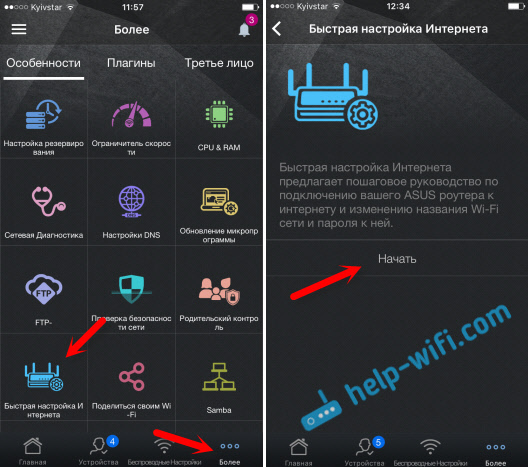
A gyors beállítások után bármilyen paramétert már külön szakaszokon keresztül módosíthat az ASUS útválasztó program beállításaival. A legfontosabb az, hogy az internet az útválasztón keresztül keres.
Alkalmazásvédelem
Helyezheti az ASUS útválasztó alkalmazás bejáratánál kérhető jelszót. Vagy használjon ujjlenyomat -érzékelőt (érintse meg az ID -t). De valamilyen oknál fogva nem dolgozott az iPhone 6 -on. A jelszó behelyezéséhez nyissa meg a menüt, válassza a "További beállítások", majd a "Kód zárolása" lehetőséget, és állítsa be a jelszót.
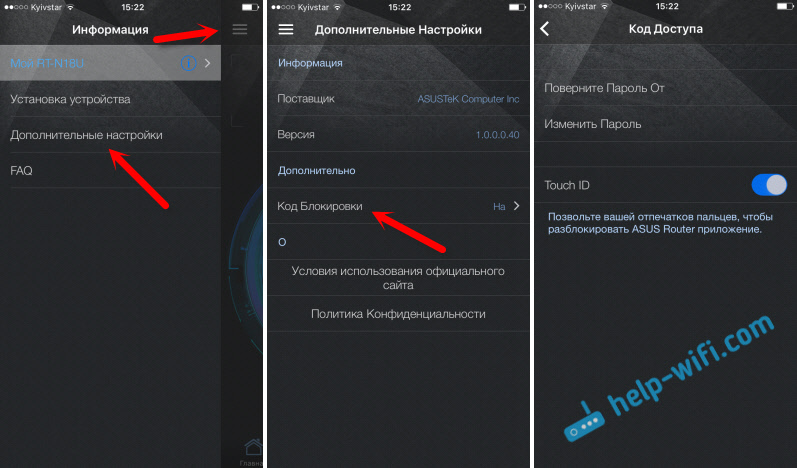
Most senki sem férhet hozzá az útválasztó beállításaihoz az okostelefonon keresztül.
Írja be a megjegyzéseket, ha tetszik a program. Kérdéseket is feltehet. Legjobbakat kívánom!
- « Nem írja be az útválasztó oldalt a 192 -es telefonszámon.168.1.1
- D-Link Dir 850L-otthoni útválasztó gigabit Wi-Fi-vel »

